Marre de X (ex-Twitter)? Voici comment passer facilement sur Bluesky
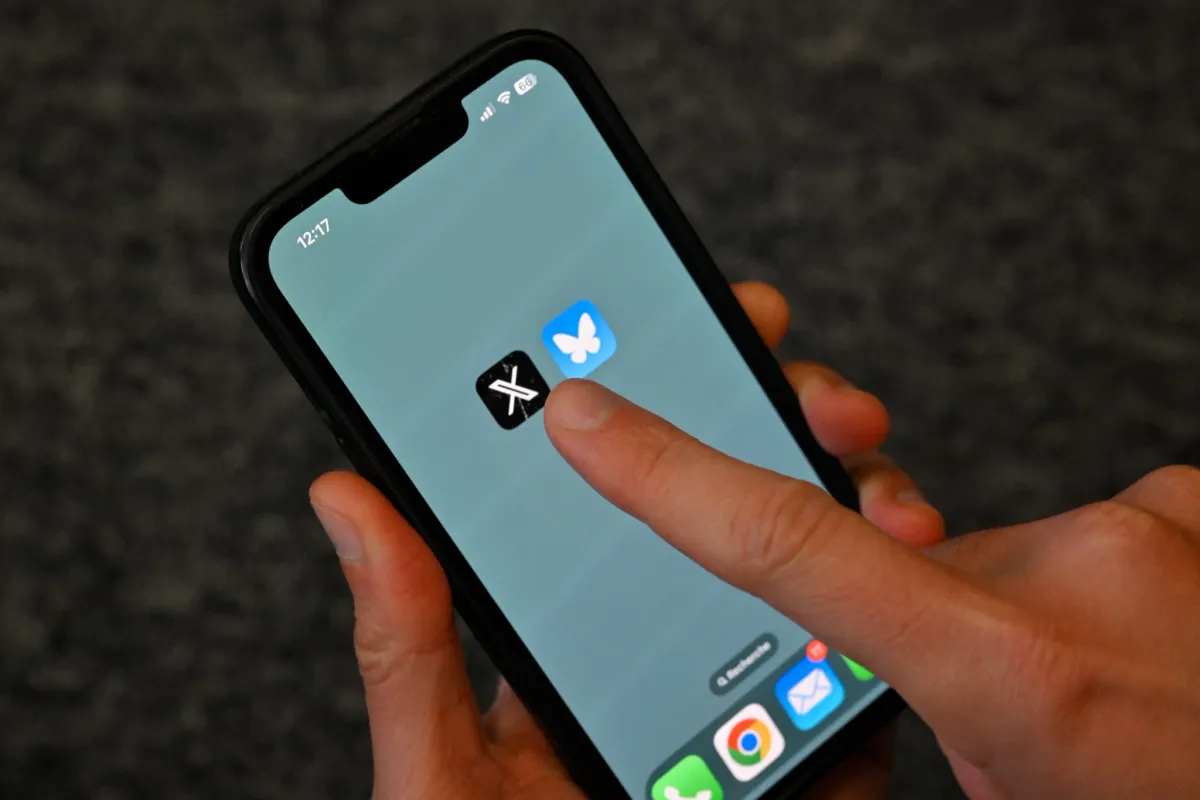
Disponible pour tous depuis février 2024, Bluesky surfe actuellement sur une vague de popularité. Imaginée par Jack Dorsey, fondateur et ancien PDG de Twitter (désormais X), cette alternative au réseau social d’Elon Musk a récemment franchi la barre des 20 millions d’utilisateurs.
Depuis la victoire de Donald Trump à l’élection présidentielle américaine, elle profite de la fuite de nombreux utilisateurs de X et qui se réfugient sur sa plateforme. Mais comment fonctionne ce réseau social? Tech&Co vous l’explique.
· Comment utiliser Bluesky?
Pour utiliser Bluesky, il faut évidemment commencer par créer un compte. Une fois cela fait, vous remarquerez que cette plateforme est similaire à X, avec le menu à gauche, le fil d’actualités au milieu et l’onglet Recherche à droite.
Comme sur le réseau social d’Elon Musk, l’utilisateur a le choix entre deux fils d’actualité. Le premier, "Following", comprend les publications de ses abonnés. Le second, "Feeds", permet de découvrir et d’accéder des flux personnalisés. Concrètement, en cliquant dessus, l’utilisateur se voit proposer divers fils d’actualités dédiés à un sujet particulier, comme la science, l’intelligence artificielle ou encore les photos de chiens.
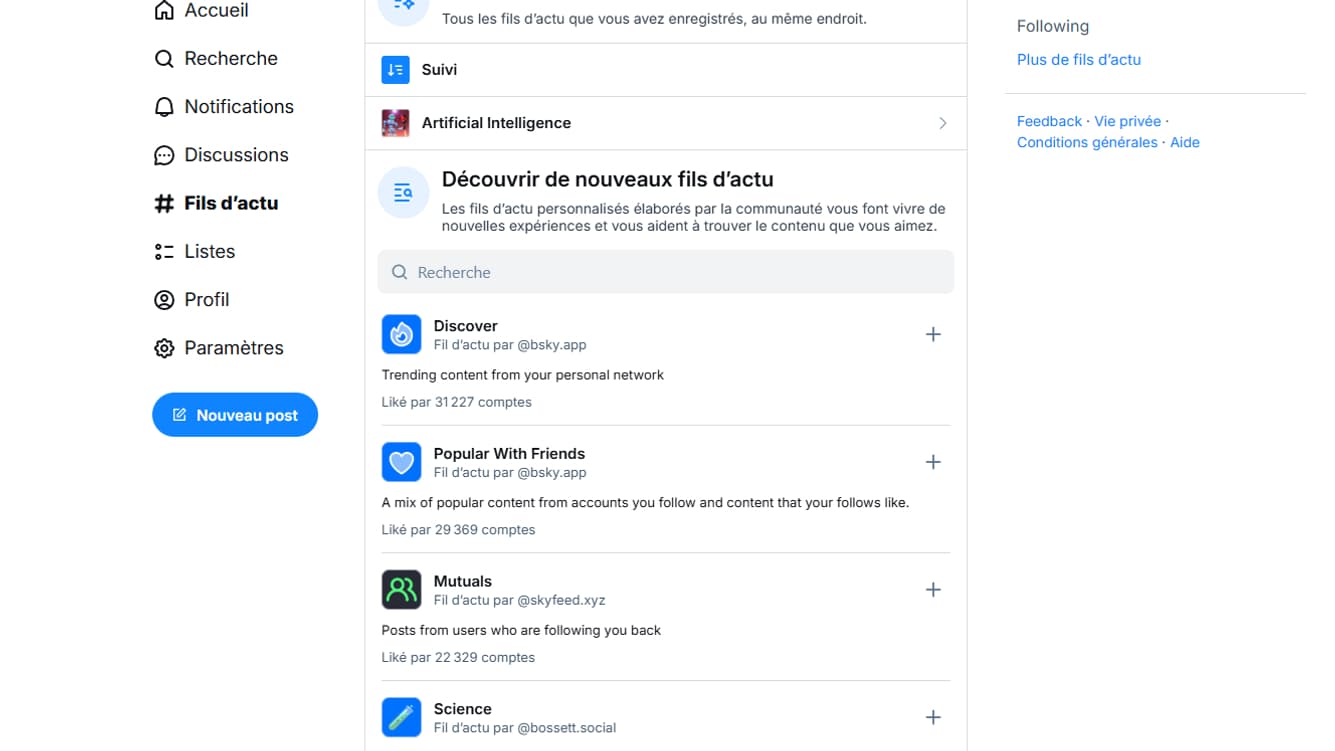
Enfin, pour publier un message, il suffit de cliquer sur "Nouveau post" (à gauche, en dessous du menu). Limitées à 300 caractères, il est possible d’inclure une image, une vidéo, un GIF ou un emoji dans ces publications. Et, comme sur X, les utilisateurs peuvent liker, republier ou commenter un message. Ils peuvent aussi bloquer, mettre en sourdine et signaler des comptes.
· Comment importer ses contacts?
Si vous passez de X à Bluesky, vous pouvez repartir de zéro, mais il est aussi possible d’importer ses contacts. Pour cela, il suffit de télécharger l’extension Sky Follower Bridge sur le Chrome Web Store.
Une fois cela fait, rendez-vous dans les paramètres de Bluesky, puis cliquez sur "Privacy and security" et "App password" afin de créer un mot de passe d’application. Ce dernier permet de se connecter à son compte Bluesky depuis d’autres applications sans donner un accès complet à votre compte.
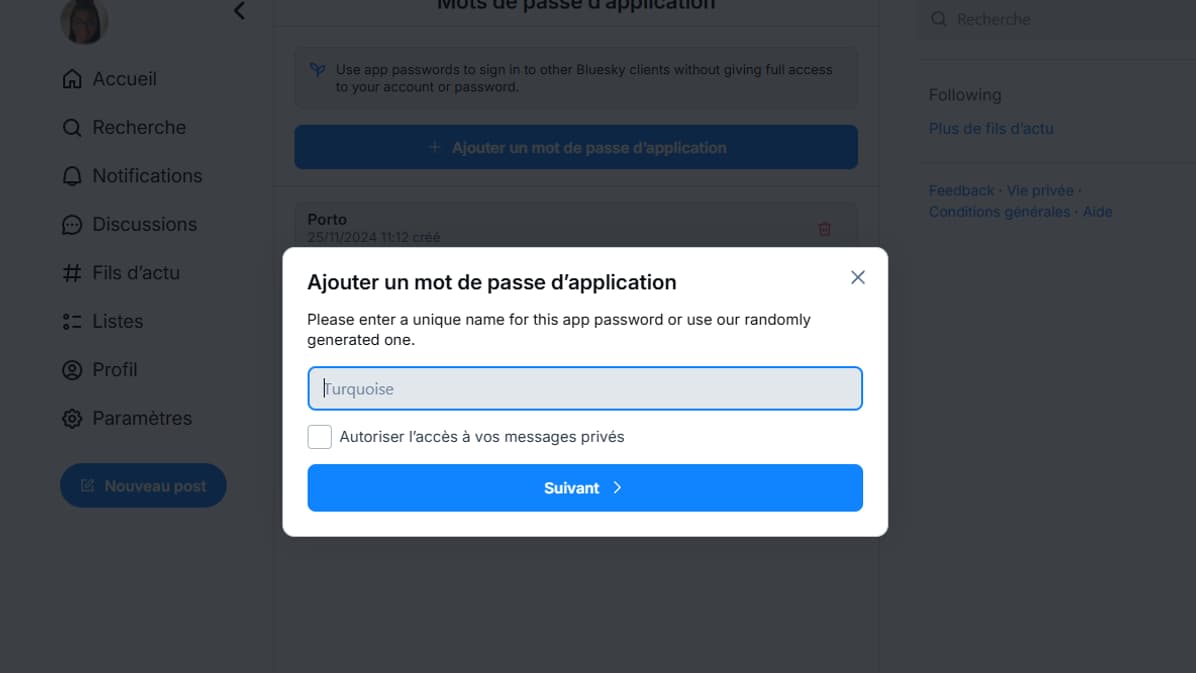
Vous serez alors invité à choisir un nom unique, comme "TransfertXTwitter" pour ensuite voir le mot de passe généré, qu’il faudra copier et conserver quelque part car il ne sera plus visible une fois la fenêtre fermée.
Toujours sur Chrome, rendez-vous sur la page dédiée à vos abonnements (dans votre profil) sur X et cliquez sur l’extension Sky Follower Bridge. Utilisez votre identifiant et votre mot de passe d’application pour vous connecter à votre compte Bluesky et cliquez sur le bouton "Find Bluesky Users".
Sky Follower Bridge analysera alors les comptes auxquels vous êtes abonné sur X pour rechercher les comptes Bluesky associés. Une fois l’analyse terminée, tâche qui peut prendre quelques minutes, l’extension indiquera le nombre de comptes présents sur Bluesky qu’elle a détecté. En cliquant sur "View Detected Users", vous verrez les comptes en question et pourrez cliquer sur "Follow on Bluesky" pour chacun d’entre eux.
· Comment importer ses publications?
Il est également possible de transférer des messages publiés sur X sur Bluesky. Pour cela, il faudra télécharger l’extension Porto sur le Chrome Web Store, qui permet justement d’importer ces messages à partir d’une archive. Archive qui sera à télécharger depuis votre compte sur le réseau social d’Elon Musk, en cliquant sur le bouton "Plus", puis sur "Paramètres et confidentialité", "Votre compte" et "Téléchargez une archive de vos données”.
À partir de là, il faudra cliquer sur le bouton "Demande d’archive". Une opération qui prendra, au moins, quelques heures. Comme l’indique le site spécialisé 01net, vous serez averti une fois que votre archive sera disponible. Pour la télécharger, il faudra suivre les mêmes étapes, à savoir cliquer sur "Plus", "Votre compte" et "Téléchargez une archive de vos données".
Il sera nécessaire de dézipper celle-ci pour l’utiliser avec Porto. Comme avec Sky Follower Bridge, vous devrez créer un mot de passe d’application. Une fois connecté à Bluesky sur Porto, cliquez sur "Select a folder" et sélectionner le répertoire de votre archive dézippée, puis cliquer sur "Upload".
Après avoir analysé l’archive, Porto va indiquer les éléments que vous pourrez importer et les éléments exclus (citations, republications...). Il ne restera plus qu’à cliquer sur "Import to Bluesky" pour transférer les publications éligibles sur Bluesky. Une opération qui devrait, là aussi, prendre du temps.
